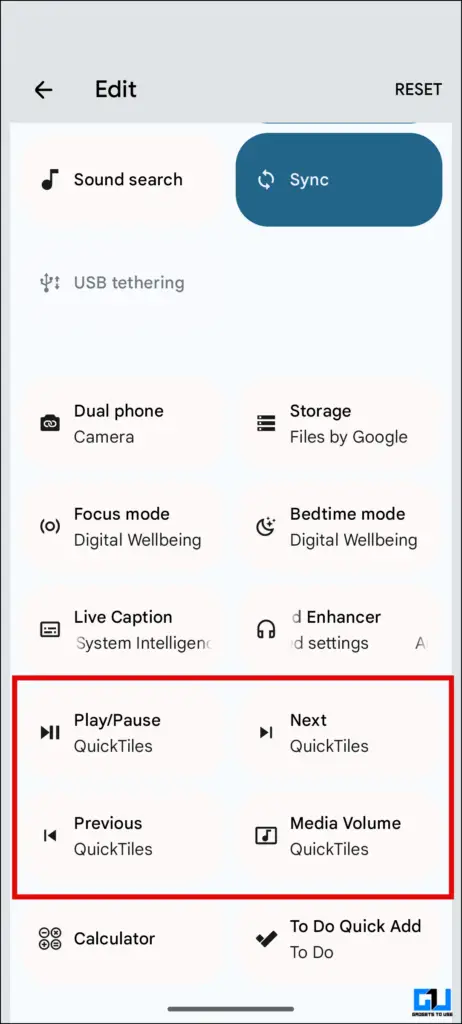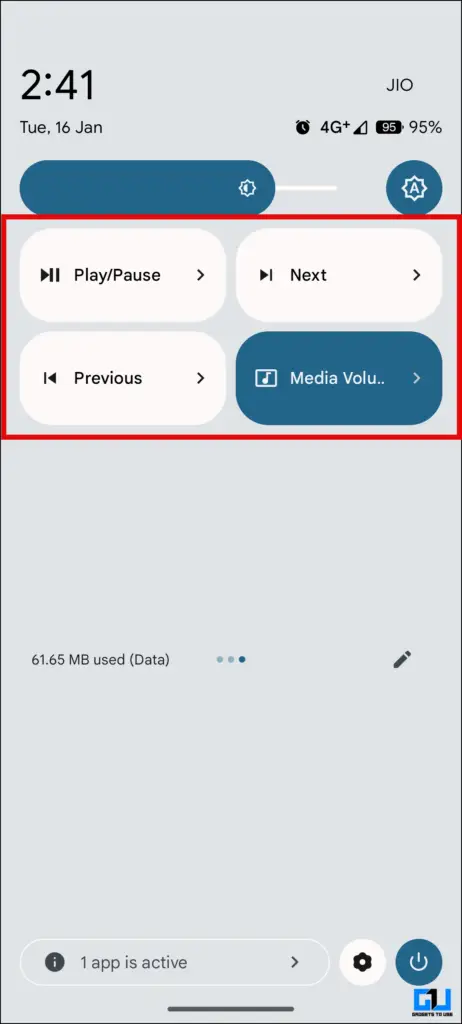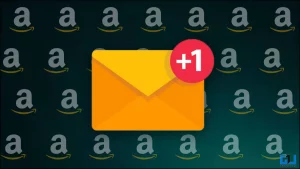Android에서 빠른 설정 타일을 사용하면 전체 설정 앱을 조작하지 않고도 휴대폰 내에서 가장 많이 사용하는 설정과 센서에 액세스할 수 있으므로(그래서 빠른 설정이라고 부릅니다) 탭하는 횟수와 시간을 절약할 수 있습니다. 따라서 Android에서 빠른 설정 타일을 추가하는 방법을 모르는 경우 몇 가지 방법을 알려드리겠습니다.
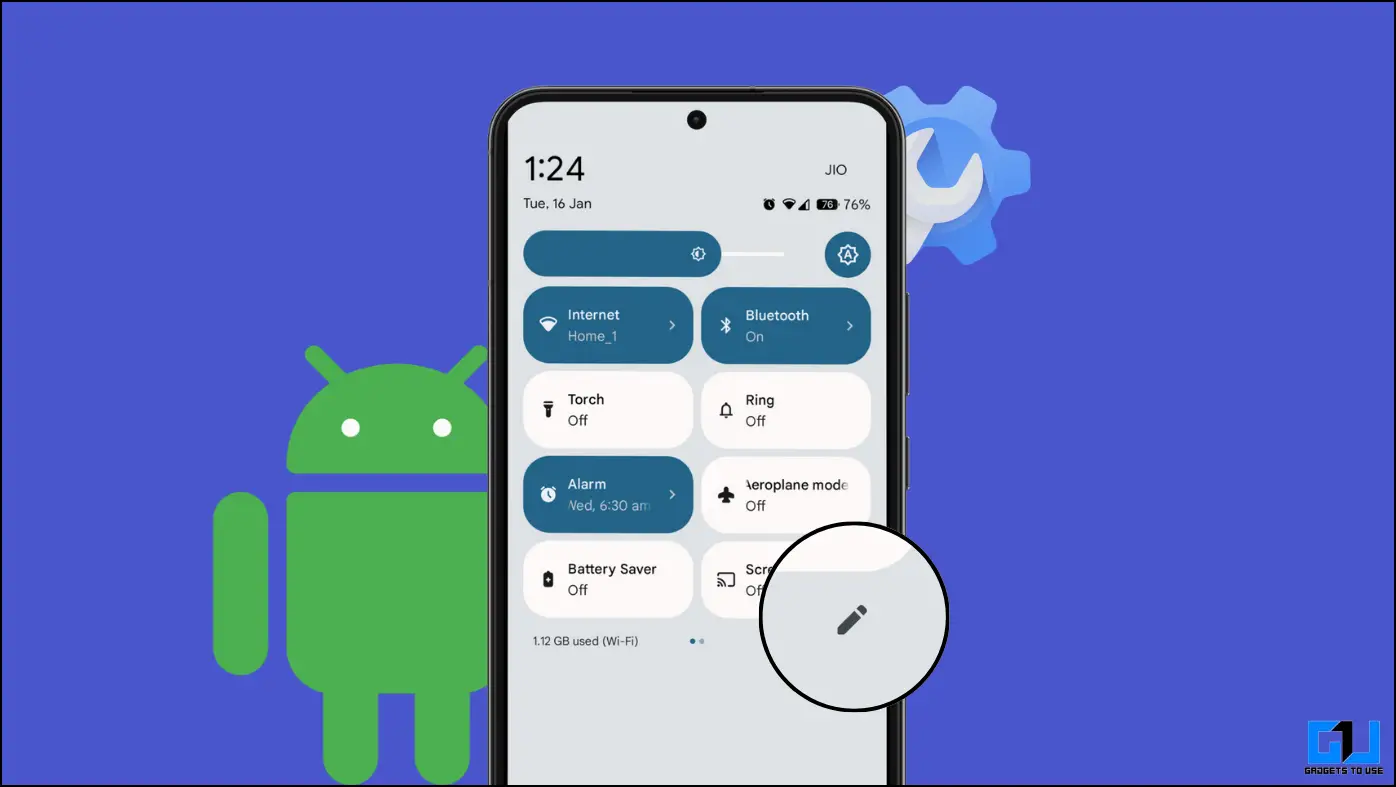
안드로이드에 빠른 설정 타일을 추가해야 하는 이유는 무엇인가요?
목차
빠른 설정 타일은 휴대폰 내 또는 앱 내 기능에 빠르게 액세스할 수 있는 가장 좋은 방법입니다. 그 외에도 Android 휴대폰에서 빠른 설정 타일을 사용하고 추가해야 하는 이유는 여러 가지가 있습니다. 그 좋은 이유 중 몇 가지를 아래에 나열해 보았습니다.
- VPN 또는 스포츠 앱과 같은 앱 설정에 빠르게 액세스할 수 있습니다.
- 서비스를 시작하고 설정을 전환하는 데 걸리는 시간과 추가 탭을 절약할 수 있습니다.
- 토치 또는 비행 모드와 같은 설정을 빠르게 열어야 할 때 유용하게 사용할 수 있습니다.
- 휴대폰을 완전히 열고 사용을 시작하지 않아도 되므로 방해 요소가 줄어듭니다.
이제 Android 디바이스에서 빠른 설정 타일을 사용해야 하는 이유를 알았으니 사용자 지정 또는 휴대폰 내 빠른 설정 타일을 추가하는 몇 가지 방법을 알아봅시다.
Android에서 사용자 지정 빠른 설정 타일을 추가하려면 어떻게 하나요?
이제 빠른 설정 타일이 얼마나 유용한지 알았으니, Android 디바이스에 쉽게 추가할 수 있는 몇 가지 방법을 소개합니다. 이 방법은 타사 빠른 설정 타일을 Android 휴대폰에 추가하는 데도 도움이 됩니다.
방법 1 – 기본 빠른 설정 사용자 지정 수정하기
Google은 안드로이드를 개발하면서 빠른 설정 타일의 중요성을 잘 알고 있었기 때문에 빠른 설정 패널에서 바로 빠른 설정 타일을 추가하고 사용자 지정할 수 있는 간단한 기본 제공 방법이 있습니다. 다음 순서에 따라 원하는 토글을 추가하거나 제거하여 빠른 설정 타일을 편집할 수 있습니다.
1. 아래로 스와이프하여 알림 패널.
2. 빠른 설정 타일이 표시되면 다시 아래로 스와이프합니다.
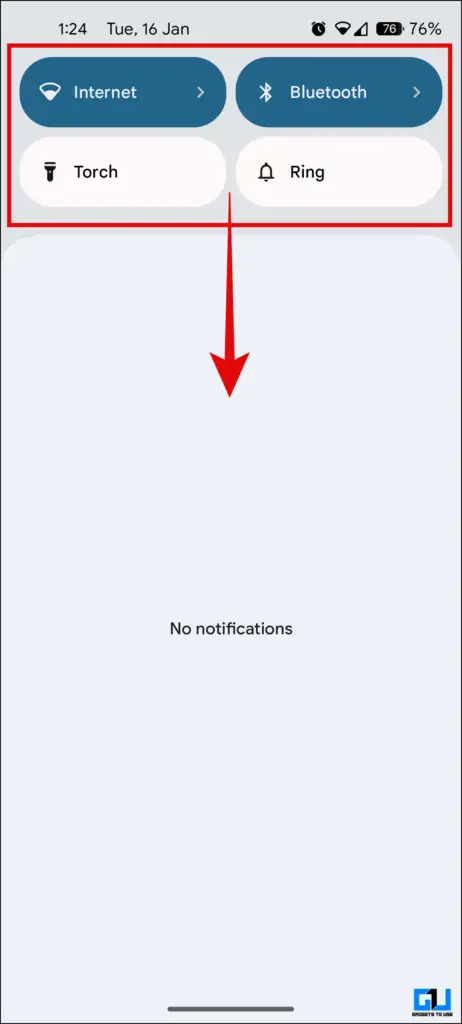
3. 탭 편집 아이콘 (연필 아이콘).
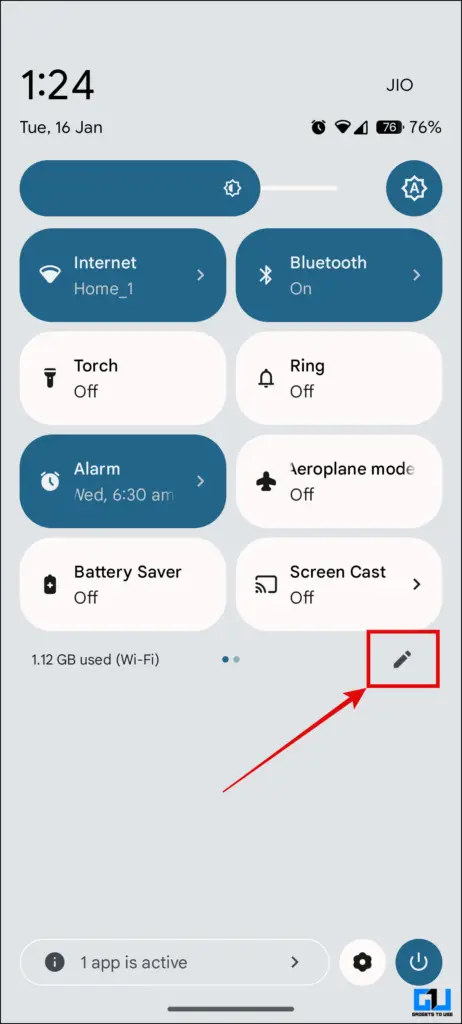
4. 이제 여분의 타일이 보일 때까지 아래로 스와이프합니다.

5. 길게 누르기 빠른 설정 타일을 탭하고 드래그 원하는 위치로 드래그하세요.

6. 완료되면, 뒤로 탭 을 탭하여 설정을 저장합니다.
비올라! 그렇게 간단합니다. 사용자 지정 타일을 추가하거나 기본 타일을 재정렬하고 싶을 때마다 이 과정을 반복하세요. 설치한 타사 앱에 대한 사용자 지정 타일을 만들고 싶다면 어떻게 해야 하나요? 다음 방법을 확인하면 빠르게 완료할 수 있습니다.
방법 2 – 타사 앱용 빠른 설정 타일 추가하기
빠른 설정 타일은 시스템 설정뿐만 아니라 타사 앱도 지원합니다. 지원되는 타사 앱용 타일을 추가하는 방법은 다음과 같습니다.
1. 위 방법의 처음 네 단계를 따라 다음 주소에 도달할 때까지 타일 사용자 지정 메뉴.
2. 추가 타일 섹션이 보일 때까지 아래로 스크롤합니다.
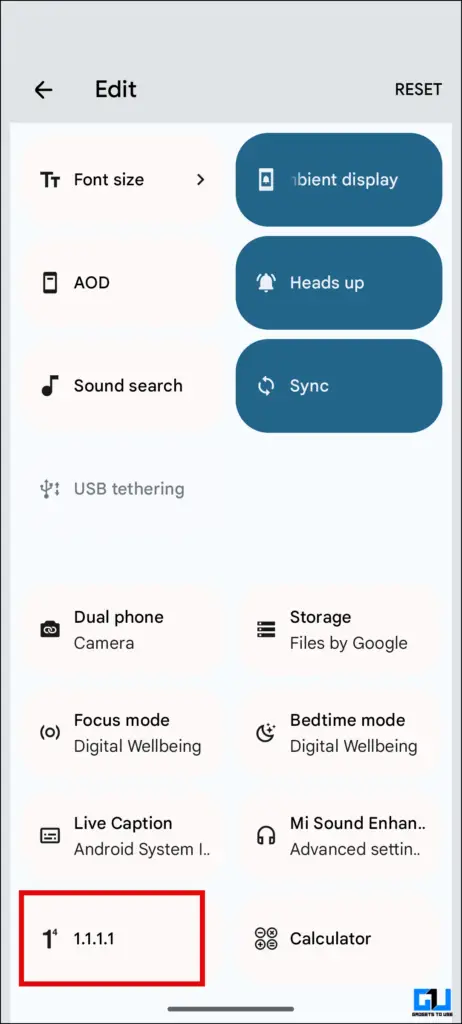
3. 드래그 앤 드롭 타일을 끌어다 놓습니다. 앱으로 이동합니다.

그게 다입니다! 첫 번째 방법만큼이나 간단합니다. 하지만 사용자 지정에서 원하는 타일이 보이지 않는다면 어떻게 해야 할까요? 또는 사용자 지정 타일을 직접 만들고 싶다면 어떻게 해야 할까요? 타사 앱을 사용하여 빠른 설정 타일을 추가하는 방법이 있으며, 다음 방법을 참조하세요.
방법 3 – Android에서 사용자 지정 빠른 설정 타일 만들기
빠른 설정에서 원하는 타일을 찾을 수 없는 경우 타사 앱을 사용하여 타일을 추가할 수 있습니다. 이 앱은 빠른 설정 메뉴에서 사용자 지정 타일을 만드는 데 도움이 됩니다. 먼저 다음을 수행해야 합니다. 사용자 지정 빠른 설정 만들기 타일을 만들고 다음 앱 중 하나를 사용하여 두 번째 방법을 따르세요. 을 클릭해 빠른 설정 창에 추가합니다. 다음은 사용자 지정 타일을 만드는 데 사용할 수 있는 앱입니다.
앱을 다운로드한 후 다음 단계에 따라 사용자 지정 빠른 설정 타일로 시작하세요. 여기에서는 퀵 타일 앱을 사용하여 사용자 지정 타일을 추가하는 방법을 보여드리겠습니다.
1. 앱을 다운로드하고 켜기 에 추가하려는 타일을 클릭합니다.
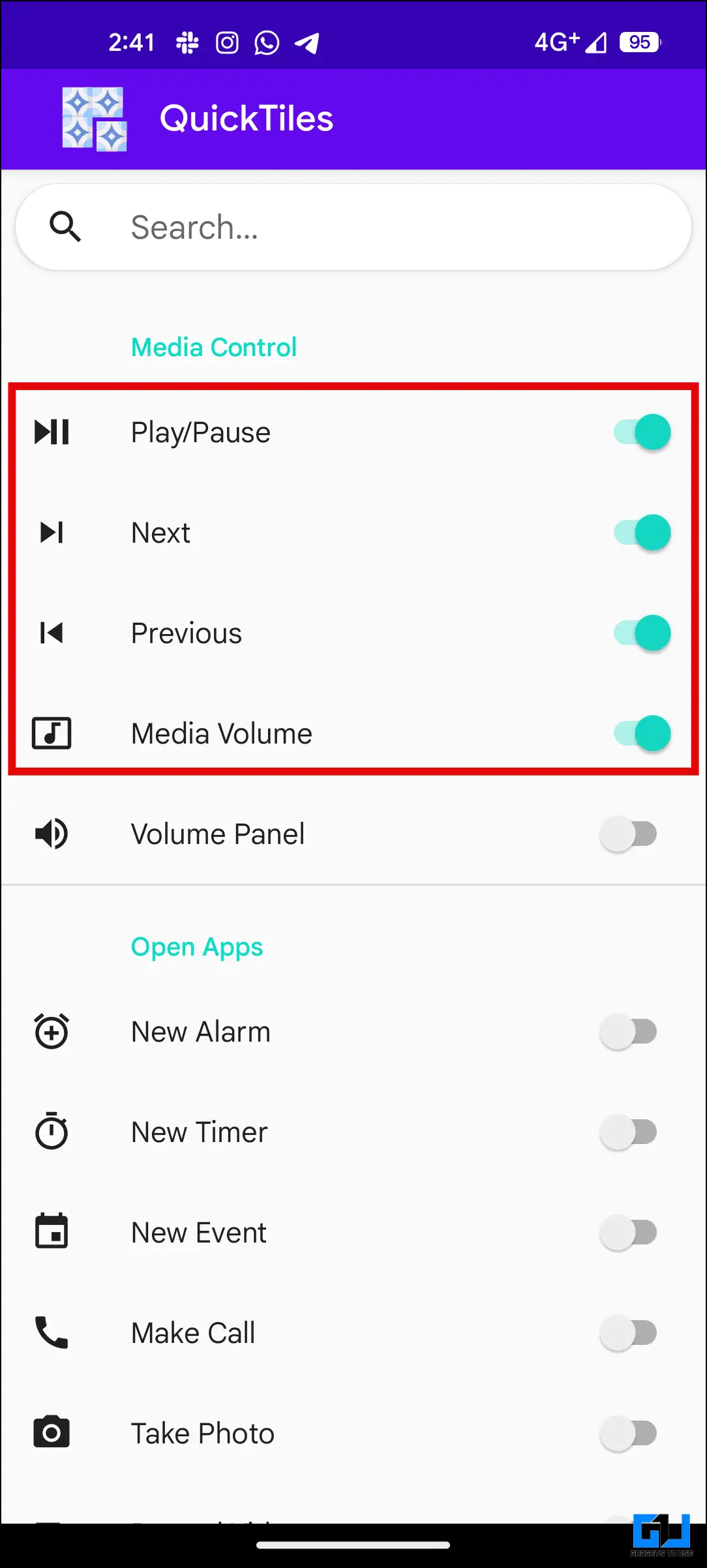
2. 다음에 따라 빠른 설정 사용자 지정을 엽니다. 방법 1.
3. 사용자 지정 타일 추가 빠른 설정 사용자 지정의 추가 타일 섹션에서 사용자 지정 타일을 추가합니다.
여기까지입니다. 이제 사용자 지정한 빠른 설정 타일을 통해 Android 환경을 쉽게 사용할 수 있습니다.
자주 묻는 질문
Q. 빠른 설정 타일을 기본 상태로 재설정할 수 있나요?
예. 첫 번째 방법에 따라 사용자 지정으로 이동한 후 초기화 버튼을 클릭합니다.
Q. 타사 앱이 퀵 타일을 지원하는지 어떻게 알 수 있나요?
타사 앱이 퀵 타일을 지원하는지 여부는 사용자 지정 내 추가 타일 섹션으로 들어가서 확인할 수 있습니다.
Q. Android 휴대폰에 사용자 지정 빠른 설정을 추가하려면 어떻게 해야 하나요?
설명자의 첫 번째와 세 번째 방법을 따라 Android 휴대폰의 빠른 설정 메뉴에서 사용자 지정 빠른 설정 타일을 추가할 수 있습니다.
마무리
빠른 설정은 특정 설정 및 기능을 활성화하는 데 걸리는 시간을 최소화하므로 더 많이 사용하는 것이 좋습니다. 이러한 사용자 지정 방법을 통해 최대한 활용할 수 있습니다. 더 자세한 내용은 GadgetsToUse를 계속 지켜봐 주시고, 아래 링크된 글도 확인해 보세요.
또한, Read:
- 모든 안드로이드 휴대폰에서 iOS 17 대기 모드로 전환하는 3가지 방법
- Android에서 홈 화면 레이아웃과 아이콘 위치를 저장하는 3가지 방법
- 안드로이드 휴대폰에서 노치 영역을 활용하는 5가지 영리한 방법
- 2024년 최고의 삼성 굿 잠금 팁